
Music is my Life
© Inge-Lore 27.12.12
Dieses Tutorial ist ganz allein in meiner Fantasie entstanden,Zufälligkeiten mit anderen Tutorialen im weiten www sind nicht beabsichtigt.
Das Copyright des Tutorials liegt alleine bei mir.
Es ist nicht erlaubt,mein Tutorial zu kopieren oder auf
anderen Seiten zum download anzubieten.
Mein Material habe ich aus diversen Tubengruppen und von Poserseiten.
Das Copyright des Materials liegt alleine beim jeweiligen Künstler.
Sollte ich ein Copyright verletzt haben,sendet mir bitte eine E-Mail.
Ich danke allen Tubern für das schöne Material,ohne das es solche schönen Bilder gar nicht geben würde.
Mein besonderer Dank geht an Nene Thomas für die schöne Tube
Ich habe das Tutorial mit PSP X2 geschrieben,aber es sollte auch mit allen
anderen Varianten zu basteln gehen.
******************************
***************************************
.
.
.
.
Punkt 1
Such dir aus deinen Tuben eine helle VG- und dunkle HG-Farbe aus
öffne ein neues Blatt 800 x 650 Px
fülle die Ebene mit deiner HG Farbe
neue Ebene–Auswahl–alles auswählen
kopiere *calguismistgdevalce2689*–einfügen in die Auswahl
Auswahl aufheben.
Punkt 2
neue Ebene–fülle mit der VG-Farbe
Ebenen–Maskenebene–aus Bild–such dir *AH_Musikwiese:07_07*
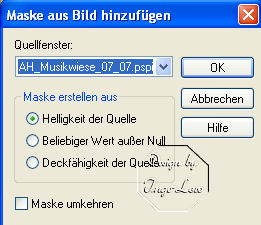
zusammenfassen–in Gruppen zusammenfassen
Effekte–3D-Effekte–Schlagschatten
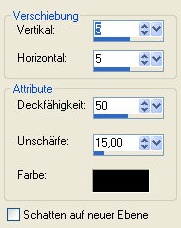
Punkt 3
Kopiere *calguismistharpe1109*–einfügen als neue Ebene
Bild–vertikal spiegeln
Anpassen–Größe–verkleinern auf 70
auf weiches Licht stellen
Punkt 4
Kopiere *calguisharpefant1109*–einfügen auf dein Bild–Anpassen–Größe
verkleinern um 60–nach rechts schieben
Effekte–Plugin Xero Improver
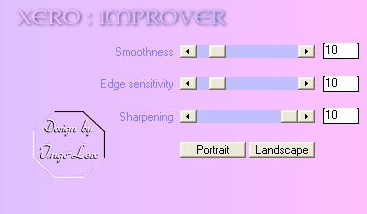
Schatten wdh.
Punkt 5
Alle Ebenen zusammenfassen
Bild–Rand hinzufügen–1Px schwarz
Rand–30 Px VG-Farbe
klick mit deinem Zauberstab in den hellen Rand
fülle ihn mit dem Farbverlauf

Schatten 5/5/50/15 wiederhole mit Minus
Auswahl–ändern–verkleinern um 10–wiederhole den Schatten von eben,auch mit Minus
wechsele bei deinem Verlauf VG und HG–fülle die Auswahl mit dem Verlauf
Auswahl aufheben
Punkt 6
Bild–Größe ändern–auf 85%
neue Ebene–nach unten anordnen
fülle mit dem letzten Verlauf–neue Ebene
an oberste Stelle verschieben–wechsel wieder den Verlauf (VG und HG-Farbe)
fülle die Ebene mit dem Verlauf–Auswahl ändern–verkleinern um 10 Px
Effekte–3D-Effekte–Aussparung
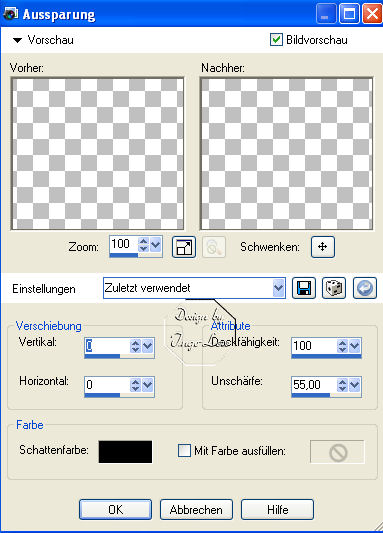
Punkt 7
neue Ebene–kopiere *sinedot-fertigrahmen-bd-10-3-09*–einfügen in die Auswahl–Auswahl aufheben
Effekte–Kanteneffekt–nachzeichnen–Ebene duplizieren–nach unten zusammenfassen
kopiere *SwayingMusikNotes-MarbieCream-Colorizedbyhmp*
einfügen auf dein Bild
nach links an den Rand schieben–Schlagschatten 1-1-50-1 schwarz
Ebene–duplizieren–Bild–vertikal spiegeln–2x nach unten zusammenfassen
umbenennen in *Sinedot*
Nun bring dein WZ auf neuer Ebene auf.
Punkt 8
Bild–Größe ändern–verkleinere dein Bild auf 800 Px Breite
aktiviere die zusammengefaßte Ebene
Effekte–Plugins–OptikVerveLabs Virtual Photographer
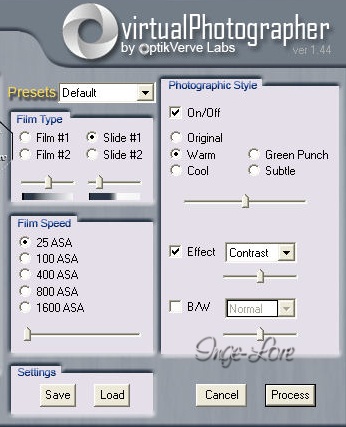
Effekte–Plugins–XenoXL Porcelan
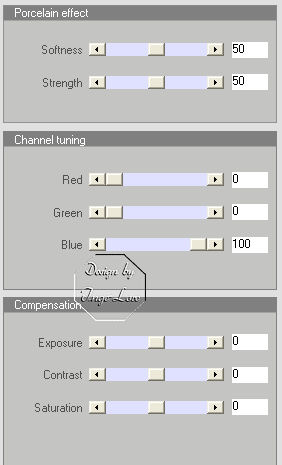
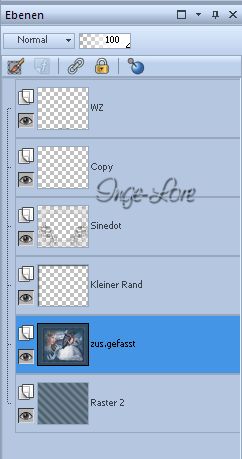
Punkt 9
aktiviere *Sinedot*
Effekte–Plugin–Xenofex Constellation
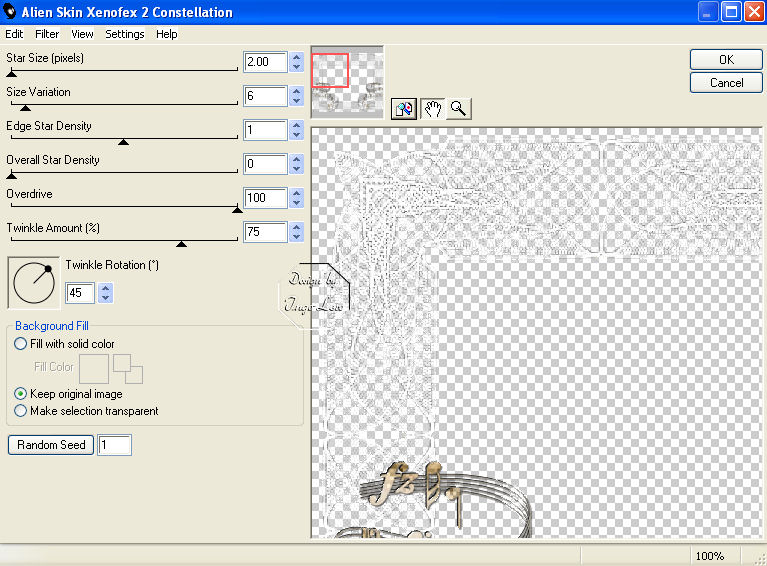
alle Ebenen kopieren–geh in deinen Anishop–einfügen als neue Animation
zurück ins PSP–letzten Schritt rückgängig machen–Constellation
1x Random Seed klicken
kopieren wie eben—im Anishop einfügen nach dem aktuellen Einzelbild
PSP–letzten Schritt rückgängig machen–Constellation
1x Random Seed klicken
alle Ebenen kopieren–im Anishop einfügen nach dem aktuellen Einzelbild
Aktiviere Bild 1–Bearbeiten–alles markieren–Animation
Einzelbildeigenschaften stell auf 15
Nun kannst du dir deine Animation angucken,wenn sie dir gefällt,
speicher sie ab als gif.
Glückwunsch,du hast es geschafft.
Ich hoffe,mein Signtag hat dir gefallen.

